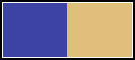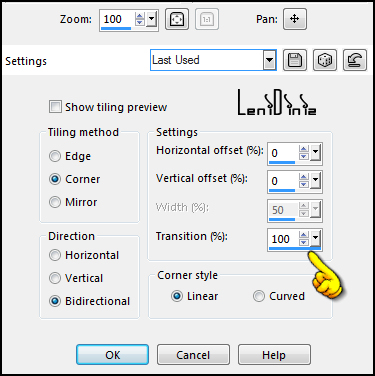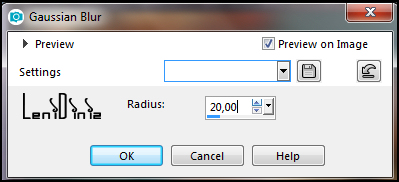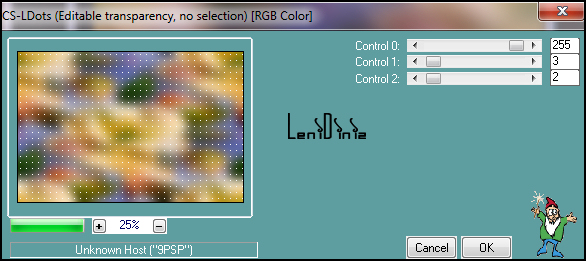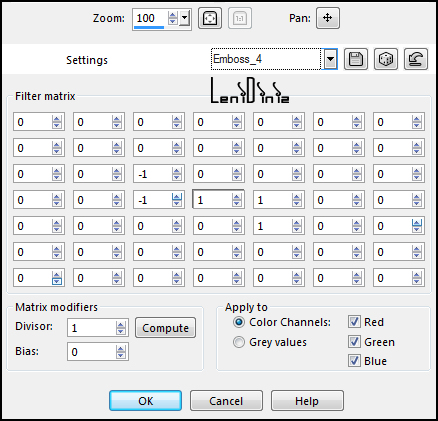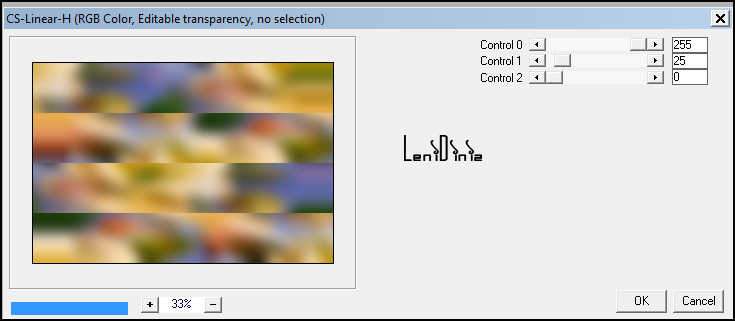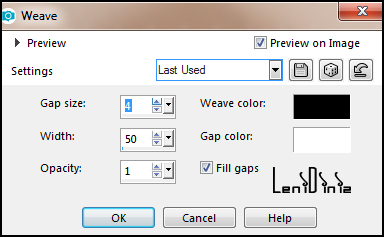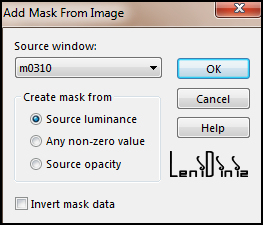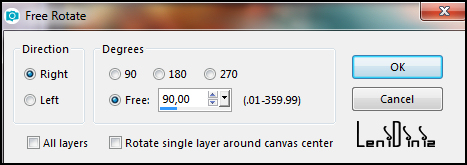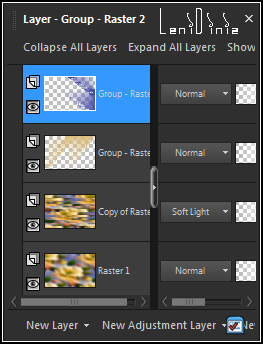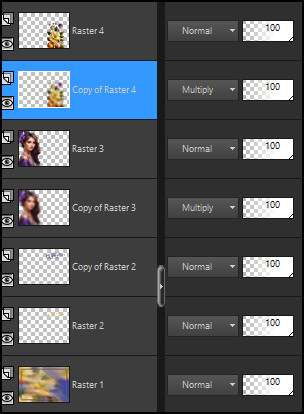|
TRADUÇÕES: Obrigada aos nossos tradutores!
Este Tutorial foi escrito por Leni Dniz, qualquer
semelhança é mera coincidência.
Material: PLUGIN: Carolaine and Sensibility. CORES: #3d43a5 Foreground #dfbf7b Background
Esteja à vontade pra mudar o Blend Mode de acordo com as cores que estiver usando. Abra os materiais no PSP. Duplique, minimize e feche os originais. Escolha duas cores para trabalhar. No material, tem alguns gráficos, escolha o que combine melhor com os elementos que irá usar, também, se preferir, pode colorir.
TUTORIAL
01- Ative a cópia do grafico_leni-3 ou outro do material que combine com as cores escolhidas ou então colorize. 02- Ative a cópia do LeniDiniz_270misted-flores ou outro de sua escolha. Edit > Copy. Volte para a imagem que estamos trabalhando... Selections > Select All. Edit > Paste into Selection. Selections > Select None. 03- Effects > Image Effects > Seamless Tiling:
04- Adjust > Blur > Gaussian Blur: 20
05- Layers > Duplicate. Fechar a visibilidade da layer Copy of Raster 1. Ativar a layer Raster 1.
06- Effects > Plugins > Carolaine and sensibility > CS- LDots:
07- Effects > User Defined Filter: Emboss 4
08- Abrir e ativar a layer Copy of Raster 1. (layer superior). Effects > Plugins > Carolaine and sensibility > CS-Linear-H:
09- Effects > Edge Effects > Enhance
More. (O blend Mode da versão foi Multiply) 10- Layers > New Raster Layer. Pintar com a cor do Background #dfbf7b Effects > Texture Effects > Weave: Weave color: #000000 - Gap color: #ffffff
11- Layers > New Mask Layer > From image: m0310
Effects > Edge Effects > Enhance More. Layers > Merge > Merge Group.
12- Layers > New Raster Layer. Pintar com a cor do Foreground #3d43a5 Effects > Texture Effects > Weave: Weave color: #000000 - Gap color: #ffffff
13- Layers > New Mask Layer > From image: m0310
Effects > Edge Effects > Enhance More. Layers > Merge > Merge Group.
14- Image > Free Rotate: Right, 90, all layers desmarcado.
15- Objects > Align> Right. 16- Posição das Layers:
17- Edit > Copy Special > Copy Merged.
18- Image > Add Borders: 2px - symmetric - color: #dfbf7b (Background) 4px - symmetric - color: #3d43a5 (Foreground) 2px - symmetric - color: #dfbf7b (Background) 19- Selections > Select All. Image > Add Bordes > 50px - symmetric qualquer cor. Selections > Invert. Edit > Paste into Selection.
20- Adjust > Blur > Gaussian Blur: 15 Effects > Plugins > Carolaine and sensibility > CS- LDots:
21-
Selections
>
Invert.
Selections > Select None. 22- Ative a cópia do word_art-1. Edit > Copy. Volte para a imagem que estamos trabalhando... Edit > Paste as New Layer. Ferramenta Pick Tool: Position X: 555 - Position Y: 65.
23- Pintar com a ferramenta Color Changer Tool > Tolerance:100 - Edge Softness: 20 com a cor do Background #dfbf7b 24- Layers > Duplicate.
25- Novamente com ferramenta Color Changer Tool > Tolerance:100 - Edge Softness: 20 colorir agora com a cor do Foregrond. Ferramenta Pick Tool: Position X: 557 - Position Y: 67.
26- Effects > 3D Effects > Drop Shadow: 1, 1, 100, 0 color #000000
27- Ative a cópia do LeniDiniz-1169mulheres. Edit > Copy. Volte para a imagem que estamos trabalhando... Edit > Paste as New Layer. Image > Resize: 94%. all layers desmarcado. Image > Mirror > Mirror Horizontal. Objects > Align > Left. Adjust > Sharpness > Sharpen. Drop Shadow como preferir.
28- Layers > Duplicate. Adjust > Blur > Gaussian Blur: 16 Layers > Properties > General > Blend Mode > Multiply. 29- Ativar a layer do topo. Ative a cópia do LeniDiniz_270misted-flores. Edit > Copy. Volte para a imagem que estamos trabalhando... Edit > Paste as New Layer. Image > Resize: 74%, all layers desmarcado.
30- Posicionar à direita, logo abaixo word art. Adjust > Sharpness > Sharpen. Layers > Duplicate. Adjust > Blur > Gaussian Blur: 16 Layers > Properties > General > Blend Mode > Multiply.
Posição das Layers:
31- Image > Add Bordes > 2px - symmetric - color: #3d43a5 (Foreground) 32- Aplicar sua marca d'água ou assinatura. Leni Diniz, Maio de 2024. VERSÃO:
|